Som verdens største udbyder af musikstreaming-tjenester tiltrækker Spotify over 385 millioner månedlige aktive brugere, herunder 175 millioner betalende abonnenter. Med Spotify kan du lytte til musik og afspille millioner af sange og podcasts fra hele verden, uanset om du bruger en gratis konto eller abonnerer på et premium-abonnement.
Men ved at bruge et premium-abonnement kan du nyde masser af funktioner, der ikke er tilgængelige for disse gratis brugere, herunder at lytte til nonstop Spotify-musik uden annoncer og downloade Spotify-musik offline hvor som helst. For de fleste brugere er den vigtigste funktion Spotify offline-lytning. Så kan du lytte til Spotify offline uden premium? Her vil vi tale om, hvordan du lytter til Spotify offline uden premium.
Del 1. Sammenligning mellem Music Converter og Premium Spotify Offline Listening
Med et premium-abonnement kan du nemt downloade dine foretrukne sange til at lytte hvor som helst. Men hvis du vil lytte til Spotify offline uden premium, har du muligvis brug for en Spotify-downloader – MobePas Music Converter så kan du også gemme offline Spotify-sange. Her har vi foretaget en sammenligning mellem MobePas Music Converter og Premium Spotify offline-lytning. Derefter kan du fortsætte med at vide, hvordan du bruger Spotify offline uden en præmie i detaljer.
| Lyt til Spotify offline med MobePas Music Converter | Lyt til Spotify Offline med Premium | |
| Maksimalt antal sange til download | Ubegrænset | Ikke mere end 10.000 sange på hver af op til 5 forskellige enheder |
| Hvem kan nyde denne funktion | Til alle Spotify-brugere | Kun for premium Spotify-brugere |
| Output lydkvalitet | Tabsfri hi-fi lydkvalitet | Tabsfri hi-fi lydkvalitet |
| Understøttede enheder | Alle enheder | Synkroniser kun til 5 forskellige enheder |
| Understøttede spillere | Alle spillere | Kun Spotify |
| Succesrate | Den stabile og høje succesrate | Nogle fejl og fejl opstår ofte |
| Pris | $34,95 for hele livet | $9,99/måned |
Del 2. Sådan bruger du Spotify Offline uden Premium
Funktionen i Offline-tilstand er kun tilgængelig for de brugere, der abonnerer på premium-planen. Der er dog stadig en måde at hjælpe dig med at downloade Spotify-musik med en gratis konto, så er du i stand til at lytte til Spotify-musik, når du ikke har en internetforbindelse. Lad os nu tjekke ud, hvordan du spiller Spotify offline uden premium.
Hvad du har brug for: Spotify Offline uden Premium
MobePas Music Converter er en professionel og kraftfuld musikdownloader og -konverter til alle Spotify-brugere. Det kan give dig mulighed for at downloade enhver musik, album, kunstner, afspilningsliste eller lydbog fra Spotify. Alle downloads kan gemmes i seks populære lydformater, såsom MP3, FLAC, WAV, M4A, M4B og AAC.
Prøv det gratis Prøv det gratis
Da dette program er designet med en kortfattet grænseflade, kan du bruge det til at downloade Spotify-musik med et enkelt klik. Hvad mere er, kan den håndtere konvertering og download af Spotify-musik med en 5× hurtigere hastighed. Derudover kan den gemme Spotify-musik med tabsfri lydkvalitet og ID3-tags efter konvertering.
Nøglefunktioner i MobePas Music Converter
- Download nemt Spotify-afspilningslister, sange og album med gratis konti
- Konverter Spotify-musik til MP3, WAV, FLAC og andre lydformater
- Behold Spotify-musiknumre med tabsfri lydkvalitet og ID3-tags
- Fjern annoncer og DRM-beskyttelse fra Spotify-musik med 5 × hurtigere hastighed
Sådan downloader du Spotify-musik uden Premium
For at downloade Spotify-musik ved hjælp af MobePas Music Converter, kan du følge nedenstående trin. Men først skal du downloade og installere MobePas Music Converter på din computer. Begynd derefter at downloade Spotify-sange.
Prøv det gratis Prøv det gratis
Trin 1. Vælg Spotify-sange for at downloade
Start MobePas Music Converter på din computer, og så indlæser den automatisk Spotify-appen. Gå nu til at gennemse dit musikbibliotek eller søg efter musik, du vil downloade på Spotify. Der er to metoder for dig at tilføje Spotify-musik til konverteringslisten. Du kan trække og slippe Spotify-sange direkte til konverteren. Eller du kan kopiere og indsætte Spotify-musiklinket i søgefeltet på konverteren.

Trin 2. Indstil præferencerne for outputlyd
Derefter kan du indstille outputlydparametrene for Spotify-musik. For at gøre det kan du klikke på menulinjen og vælge Præferencer mulighed. Skift til i pop op-vinduet Konvertere fanen, og derefter kan du vælge outputformaterne, inklusive MP3, AAC, M4A, M4B, FLAC og WAV, fra rullemenuen. Ellers kan du justere bithastigheden, samplingshastigheden og kanalen i henhold til dine egne krav.

Trin 3. Begynd at downloade Spotify-sange
Nu kan du bruge MobePas Music Converter til at downloade Spotify-musik til din computer ved at klikke på Konvertere knap. Vent et stykke tid, og MobePas Music Converter gemmer de konverterede musikfiler i standardmappen eller den mappe, du udpeger på forhånd. Efter konvertering kan du klikke på Konverterede ikonet for at gennemse den konverterede musik i historiklisten. Eller du kan fortsætte med at klikke på søgeikonet for at finde mappen.

Prøv det gratis Prøv det gratis
Sådan lytter du til Spotify offline på iPhone
Hvis du vil nyde offline Spotify-musik på din iPhone, kan du overføre de downloadede Spotify-sange til enheden uden begrænsninger. Men før det skal du uploade Spotify-musik til iTunes-biblioteket.
Til Mac-brugere
Trin 1. Tilslut din iPhone til en Mac, og åbn derefter Finder.
Trin 2. I Finder på din Mac skal du klikke på enheden i Finder-sidebjælken og derefter klikke musik .
Trin 3. Vælg Synkroniser musik til din enhed afkrydsningsfeltet for at aktivere synkronisering af din musik.
Trin 4. Klik Valgt afspilningsliste s, kunstnere, album og genrer og vælg den musik, du vil synkronisere, og klik derefter ansøge .

Til pc-brugere
Trin 1. Tilslut din iPhone til en pc, og start derefter iTunes.
Trin 2. I iTunes-appen på din pc skal du klikke på Enhed og klik derefter på Musik.
Trin 3. Gå til afkrydsningsfeltet ud for Udvalgte afspilningslister, kunstnere, album og genrer .
Trin 4. Når du har valgt sangene, skal du klikke på Færdig knappen for at synkronisere dine Spotify-sange til enheden.

Sådan lytter du til Spotify offline på Android-telefonen
Det er ret nemt for Android-brugere at overføre musikfiler til deres enheder. Du kan kopiere og indsætte de downloadede musikfiler direkte på enheden.
Trin 1. Brug et USB-kabel til at forbinde din Android-telefon til din computer.
Trin 2. Opret en ny mappe på din enhed til at gemme dine Spotify-sange.
Trin 3. Find den konverterede mappe, og flyt derefter de downloadede musikfiler til enheden.
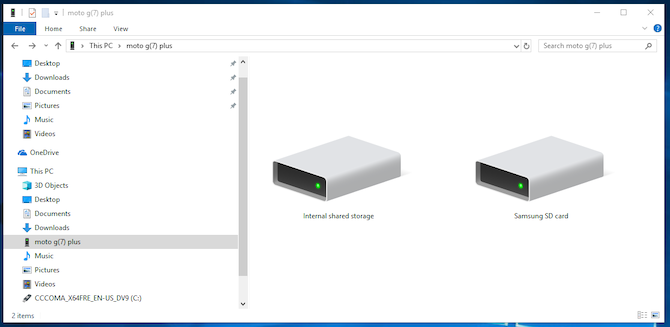
Del 3. Sådan spiller du Spotify offline med Premium
For at aktivere offlinetilstand kan du prøve at abonnere på en hvilken som helst premium-plan, inklusive Premium, Family og Duo. Før det skal du sørge for, at du har downloadet Spotify-musik til dit bibliotek, og så kan du lytte til Spotify offline på din enhed i offlinetilstand. Sådan får du offline Spotify-musik på din mobilenhed og computer.
Hvad du behøver at vide: Spotify Offline-lytning
Spotify offline-lytning er en speciel funktion kun for premium-brugere. Ved at bruge denne funktion kan du tage din musik og podcasts med overalt, hvor dit internet ikke kan gå. Du behøver kun at downloade Spotify-musik på forhånd og derefter gå til at slå Offline-tilstand til i Spotify. Denne tilstand tillader dog kun brugerne at downloade højst 10.000 sange på hver af op til 5 forskellige enheder. Desuden skal du gå online mindst én gang hver 30. dag for at beholde dine downloads.
Sådan downloader du offline Spotify-musik på Android/iOS
Disse premium-brugere kan downloade albums, afspilningslister og podcasts til deres mobile enheder, så de kan lyttes offline. Sådan gør du.
Trin 1. Åbn Spotify, og gå til det album eller den afspilningsliste, du vil downloade.
Trin 2. Tryk på Hent pilen for at downloade sangene til din enhed.
Trin 3. Gå tilbage til hovedgrænsefladen og tryk på Indstillinger ikon.
Trin 4. Rul ned for at trykke på Afspilning og slå Offline til.

Sådan downloader du offline Spotify-musik til pc/Mac
Du kan heller ikke downloade individuelle sange i Spotify til desktop. Så du kan følge nedenstående trin for at downloade Spotify-musik på din computer.
Trin 1. Kør Spotify og søg efter og find den spilleliste, du vil downloade.
Trin 2. Vælg afspilningslisten, og skift Hent på for at downloade hele afspilningslisten.
Trin 3. Klik derefter Spotify i Apple-menuen øverst på skærmen eller klik Fil i Windows-menuen øverst på skærmen.
Trin 4. Vælg Offline tilstand for at begynde at lytte til Spotify offline.

Del 4. Ofte stillede spørgsmål om Spotify Offline uden Premium
Q1. Kan du lytte til Spotify offline uden premium?
EN: Jo da. Men du skal bruge en Spotify-musikdownloader til at downloade Spotify-musik til din enhed, og så kan du bruge en hvilken som helst medieafspiller til at lytte til Spotify-musik.
Q2. Hvordan aktiverer jeg Spotify Premium Offline Mode?
EN: For at aktivere Spotify Premium Offline-tilstand kan du først downloade Spotify-album og afspilningslister. Derefter kan du skifte til offlinetilstand i Spotify på din enhed.
Q3. Hvordan får jeg Spotify Premium APK?
EN: Hvis du vil downloade Spotify Premium APK, skal du finde Spotify APK-filen og derefter følge instruktionerne på skærmen for at fuldføre installationen.
Q4. Hvordan downloader jeg Spotify-sange offline uden premium?
EN: Det er ret nemt! Du kan bruge et tredjepartsværktøj som MobePas Music Converter til at downloade dine sange, du kan lide, til din enhed.
Konklusion
Det er alt! Nu har du vidst, hvordan du lytter til Spotify-musik offline uden premium. Ved hjælp af MobePas Music Converter , kan du downloade individuelle sange eller hele albummet og afspilningslisten til offlinelytning. Ellers kan du aktivere offlinetilstand med et premium-abonnement. Du kan drage fordel af hver metode, da begge har deres fordele og ulemper. For premium-brugere kan du direkte bruge offline-lyttefunktionen, mens disse gratis brugere kan tage en Spotify-downloader i betragtning.
Prøv det gratis Prøv det gratis

